Adobe Premiere Pro adalah alat penyuntingan video profesional yang mendukung berbagai fitur. Bekerja dengan aplikasi dan layanan lain, software ini memungkinkan pembuatan video dan film yang dipoles. Di antara daftar panjang fitur yang didukung, menggabungkan dan mengkombinasikan klip adalah salah satu yang banyak digunakan dan disebut sebagai Nested Sequence. Jadi, jika Anda juga memiliki beberapa klip atau video yang ingin digabungkan atau disatukan menjadi satu video, Adobe Premiere Pro adalah pilihan yang tepat. Ketahui secara detail tentang cara menggabungkan klip di Premiere.
Bagian 1: Cara menggabungkan video menggunakan Adobe Premiere Pro
Dengan menggunakan Adobe Premiere Pro, klip video dapat digabungkan dan disatukan menjadi satu video. Klip yang sudah direkam dapat digabungkan bersama dengan sinkronisasi audio. Proses penggabungan klip di Adobe Premiere Pro juga disebut sebagai pembuatan nested sequence yang merupakan proses yang kuat yang juga memberi Anda kebebasan untuk kembali dan mengedit klip, dan mereka akan diperbarui di semua urutan yang telah digunakan.
Langkah-langkah untuk menggabungkan klip Premiere Pro:
Langkah 1. Pada sistem Anda, download dan instal software Adobe Premiere Pro. Langkah 2. Luncurkan software dan dari menu File, klik Baru untuk membuat proyek baru.
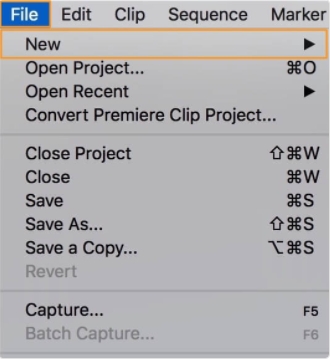
Langkah 2. Selanjutnya, Anda perlu menambahkan klip yang akan digabungkan. Dari menu File, klik Impor lalu telusuri dan tambahkan klip yang diinginkan.

Langkah 3. Setelah semua klip ditambahkan, Anda dapat melihatnya di Panel Proyek. Kemudian, pilih, seret, dan lepaskan video-video ini ke timeline.
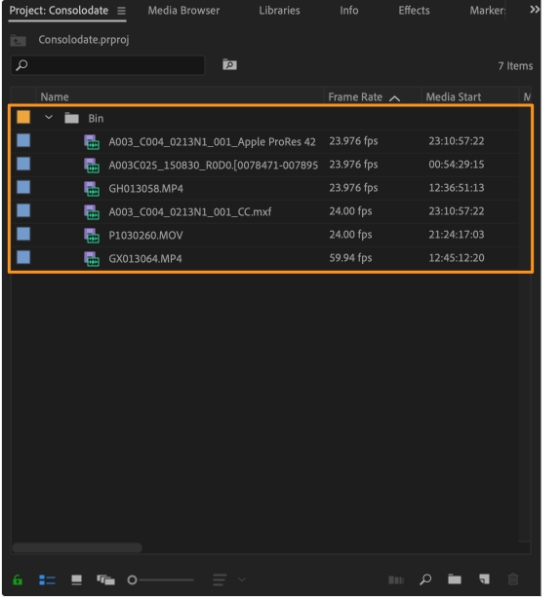
Langkah 4. Pilih video yang ingin Anda gabungkan, dan untuk ini, Anda dapat menekan dan menahan tombol shift dan klik pada video yang akan digabungkan.
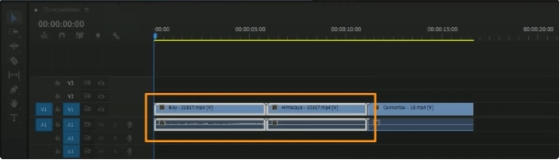
Langkah 5. Klik kanan pada salah satu video, dan dari daftar pilihan, dan pilih opsi Nest.
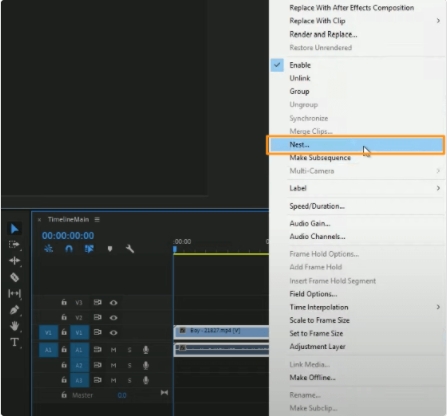
Langkah 6. Jendela Nama Nested Sequence akan terbuka di mana Anda perlu memberikan nama yang diinginkan untuk urutan tersebut dan kemudian klik OK untuk mengonfirmasi. Warna latar belakang akan berubah menjadi hijau yang menandakan bahwa video yang dipilih telah digabungkan.
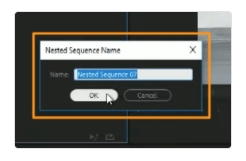
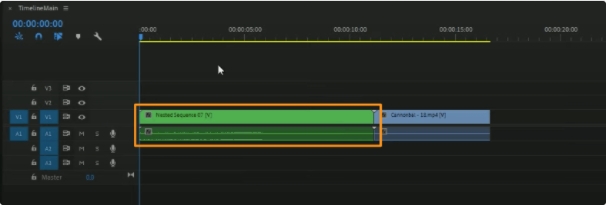
Langkah-langkah di atas akan menghasilkan proses penggabungan klip di Premiere Pro yang berhasil.
Bagian 2: Alternatif online untuk menggabungkan klip dengan Adobe Premiere Pro
Adobe Premiere Pro tidak diragukan lagi adalah software pengeditan video yang bagus, tetapi karena kurva pembelajarannya yang curam, alat ini agak sulit untuk digunakan dan dipahami oleh para pemula. Proses penggabungan dan penggabungan video dalam Adobe Premiere Pro sangat rumit dan membutuhkan pengetahuan yang menyeluruh tentang software. Jadi, jika Anda mencari alternatif yang sederhana namun berfungsi dengan baik, kami sarankan untuk menggunakan alat online yang disebut Media.io.
Alat berbasis browser ini gratis untuk digunakan dan tidak memerlukan pendownloadan atau instalasi software. Anda bisa menambahkan file dari sistem lokal atau juga menggunakan URL, Dropbox, atau Google Drive. Untuk menambahkan file dari penyimpanan cloud, diperlukan pendaftaran gratis. Setelah file dimuat ke dalam sistem, Anda dapat mengatur ulang urutannya sesuai kebutuhan dan bahkan mengeditnya.
Pratinjau video yang digabungkan dapat diperiksa, dan akhirnya, Anda dapat mendownload video gabungan ke sistem lokal Anda.
Langkah-langkah untuk menggabungkan video menggunakan Media.io
Langkah 1. Buka https://www.media.io/merge-video.html dan dari tab Gabung Video, klik tombol Pilih File untuk mencari dan mengimpor klip lokal yang akan digabungkan.
Langkah 2. Setelah file ditambahkan, file tersebut akan muncul di antarmuka alat. Pada bagian bawah antarmuka, Anda dapat menarik dan memindahkan klip yang ditambahkan untuk mengubah urutannya. Lebih banyak klip dapat ditambahkan dengan mengklik tombol Tambah File.
Langkah 3. Di sisi kanan antarmuka, di bawah opsi Pengaturan, Anda dapat memilih opsi pemangkasan, rasio aspek, dan transisi. Anda bahkan dapat menambahkan file audio penyimpanan lokal atau cloud.
Langkah 4. Pilih Format Output dari daftar pilihan.
Langkah 5. Terakhir, klik tombol GABUNG untuk memulai proses penggabungan video.
Setelah proses selesai, video yang digabungkan akan tersedia untuk didownload secara lokal. Anda bahkan dapat memeriksa pratinjau file yang digabungkan. Anda bahkan dapat memilih untuk mendownload dan menyimpan file gabungan ke Dropbox atau Google Drive.
Ringkasan
Adobe Premiere Pro adalah software profesional untuk semua jenis kebutuhan pengeditan video, tetapi memiliki kurva pembelajaran yang curam sehingga sulit digunakan, terutama bagi pengguna yang tidak paham teknologi. Media.io, di sisi lain, berfungsi sebagai alternatif yang bagus karena memungkinkan penggabungan video dalam semua format utama secara sederhana dan cepat. Selain itu, sebagai alat online, alat ini gratis dan tidak memerlukan pendownloadan atau instalasi software tambahan.
page_id:
240951
